 , jedná se o podání s jednotlivou evidencí MZ obyčejnýchzásilek.
, jedná se o podání s jednotlivou evidencí MZ obyčejnýchzásilek.
12.1 Seznam podání
12.2 Nové podání
12.3 Pořizování obyčejných psaní – evidenční lístek poštovného
12.4 Pořizování MZ obyčejných zásilek – jednotlivá evidence
12.5 Uzavření podání
12.6 Evidenční lístek poštovného a dekádní výkaz poštovného
12.7 Import dat pro klienty s platební metodou „Úhrada cen - bezhotovostní kredit“
12.8 Import dat MZ obyčejných zásilek – jednotlivá evidence
Tato volba je v aplikaci POL umístěna v záložce Zásilky, menu Obyčejné psaní.
Volba „Ruční vstup“ je určena pro pořizování obyčejných psaní. Při prvním přihlášení se zobrazí obrazovka s prázdným
seznamem podání, tj. s uvedením hlášení „Nebyl nalezen žádný záznam“.
Volba „Import dat“ je určena pouze pro import MZ obyčejných zásilek.
Pokud je založeno podání zobrazí se v seznamu podání:
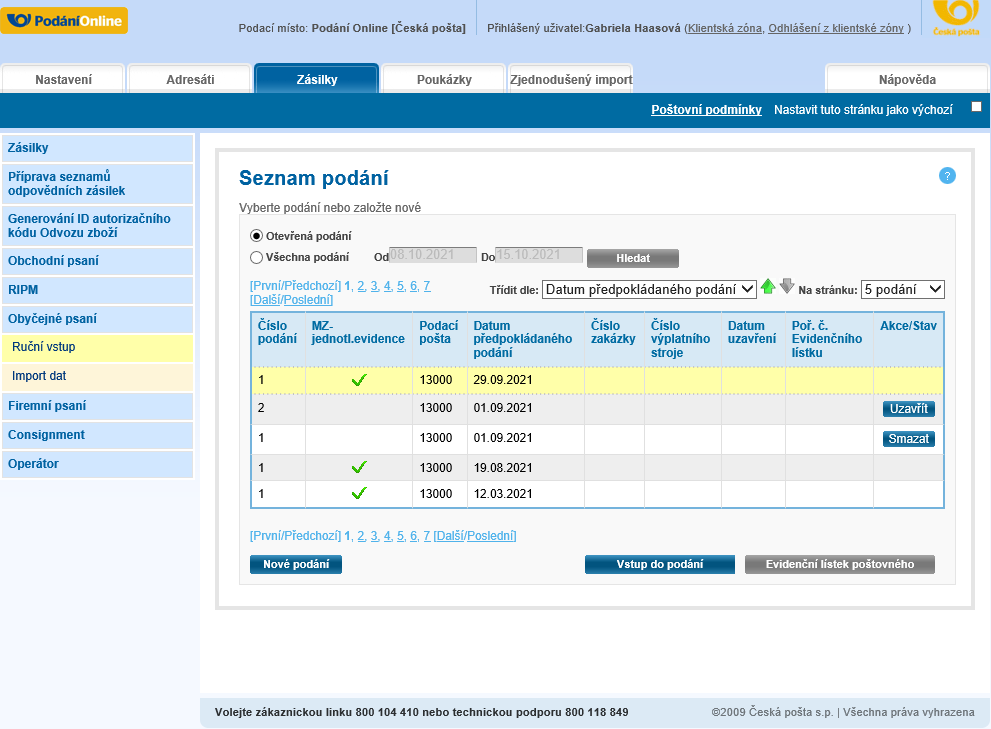
> Obyčejné psaní > Ruční vstup
Volba „Ruční vstup“ je určena pro pořizování obyčejných psaní. Při prvním přihlášení se zobrazí obrazovka s prázdným seznamem podání, tj. s uvedením hlášení „Nebyl nalezen žádný záznam“.
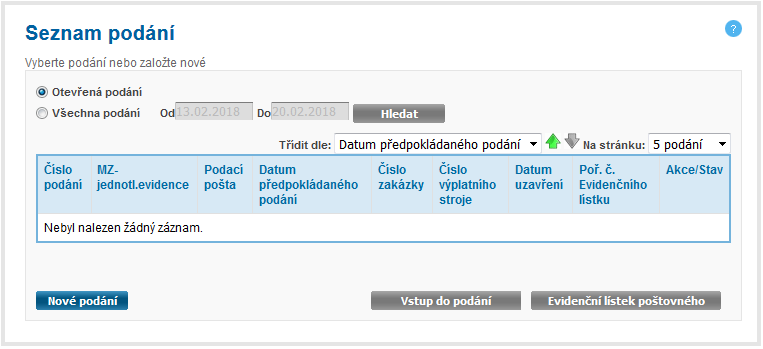
Pokud je založeno podání zobrazí se v seznamu podání:
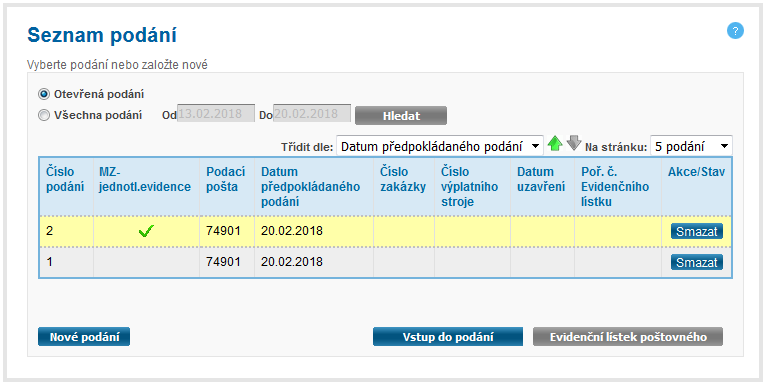
Tabulka „Seznam podání“ zobrazuje údaje o rozpracovaných podáních. Můžete si zde:
Tabulka Seznam podání
V tabulce můžete zvolit:
1. Jaká podání chcete zobrazit:
2. Třídění podání v seznamu dle:
3. Počet podání na stránku:
Zobrazené údaje:
 , jedná se o podání s jednotlivou evidencí MZ obyčejnýchzásilek.
, jedná se o podání s jednotlivou evidencí MZ obyčejnýchzásilek.Tlačítka
> Obyčejné psaní > Seznam podání > Nové podání
Pro založení nového podání potvrďte tlačítko Nové podání v tabulce „Seznam podání“. Zobrazí se tabulka „Nové podání“.
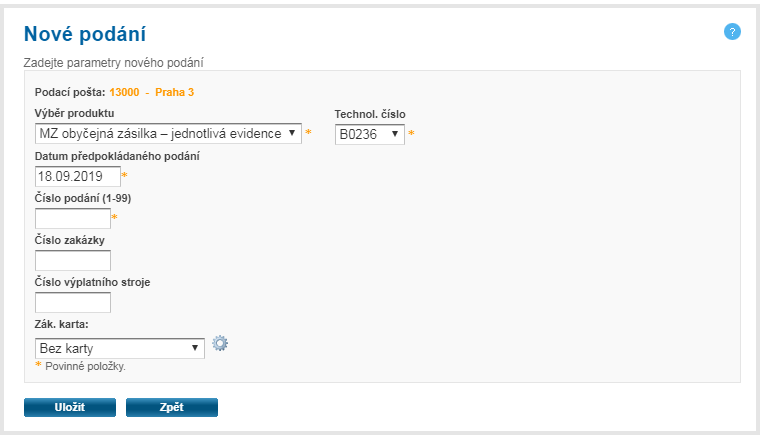
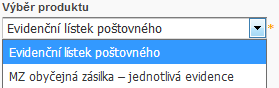
Tabulka Nové podání
Přednastavené údaje:
Údaje, které se zadávají:
Tlačítka
Kliknutím na tlačítko Vstup do podání (nebo jste přesměrováni při zakládání podání) vstoupíte do zvoleného podání, zde můžete pořizovat počty kusů obyčejných psaní. V horní části obrazovky jsou přednastaveny údaje:
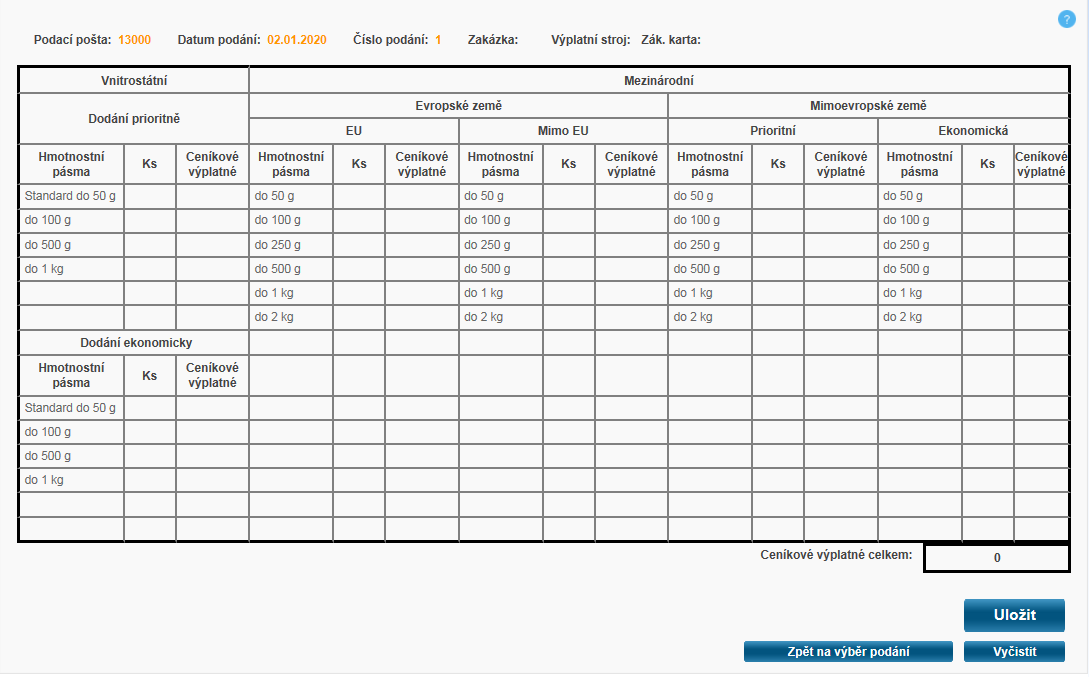
Od 1. 1. 2021 je pořizování mezinárodních zásilek pouze v režimu prioritní.
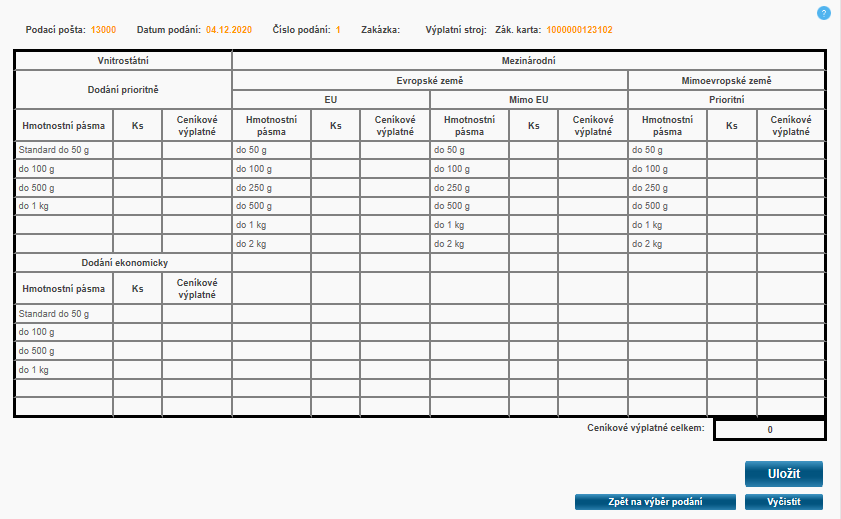
Zobrazené údaje:
Tlačítka
Kliknutím na tlačítko Vstup do podání (nebo jste přesměrováni při zakládání podání) vstoupíte do zvoleného podání. Zde můžete jednotlivě pořizovat MZ obyčejné zásilky a k nim data celních prohlášek, ke kterým je následně umožněn i tisk AŠ či vývozních daňových dokladů. V horní části obrazovky jsou přednastaveny údaje:
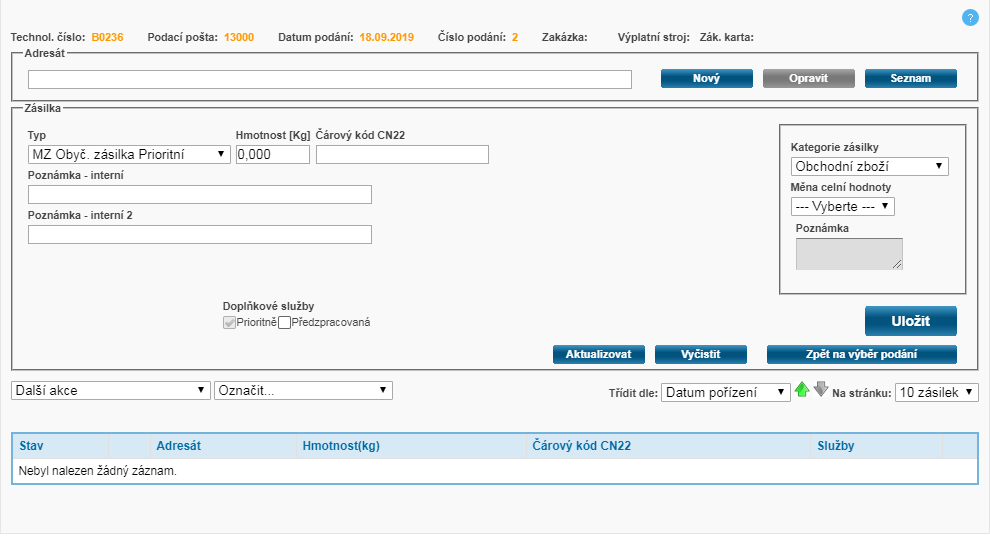
Údaje, které ůžete zadat:
Adresát
Pole pro vyhledávání adresáta
Pole k vyplnění – po zadání několika počátečních znaků údaje o adresátovi (Čísla, Příjmení/Názvu, Jména, Doplňující údaje nebo Adresáta) lze provést výběr z nabídnutého seznamu adresátů – zde nejsou nabízeni vnitrostátní adresáti
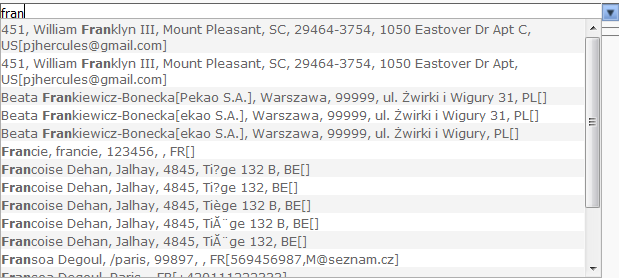
Tlačítka
V tabulce přehledu adresátů můžete zvolit:
1. Za jaké podací místo se má přehled adresátů zobrazit:
2. Filtr adresátů – zda chcete zobrazit adresáty:
 – zcela správné
– zcela správné
 – nepřesné
– nepřesné
 – chybné
– chybné
3. Třídění adresátů podle:
4. Počet adresátů na stránku:
• Typ
Přednastaven MZ obyčejná zásilka Prioritní.
• Hmotnost
Do pole se zadává hmotnost zásilky. Provádí se kontrola na max. povolenou hmotnost dle platných Poštovních podmínek.
• Čárový kód CN22
Čárový kód. U zásilek můžete údaj vyplnit nebo můžete pole ponechat prázdné. Je-li pole ponecháno prázdné, čárový kód se vygeneruje automaticky.
• Poznámka – interní
Pole pro editaci poznámky v maximální délce 30 znaků, slouží pro interní potřeby podavatele.
• Poznámka – interní 2
Pole pro editaci poznámky v maximální délce 30 znaků, slouží pro interní potřeby podavatele.
• Doplňkové služby
Povolené služby k zásilce se zobrazí, jen pokud je vyplněno pole „Adresát“. Zobrazí se pouze ty služby, které je možné v rámci tohoto produktu zvolit. U každé služby je zobrazeno zaškrtávací pole pro výběr. Je-li některá služba u daného produktu povinná, automaticky se přednastaví již zaškrtnutá.
Tlačítka
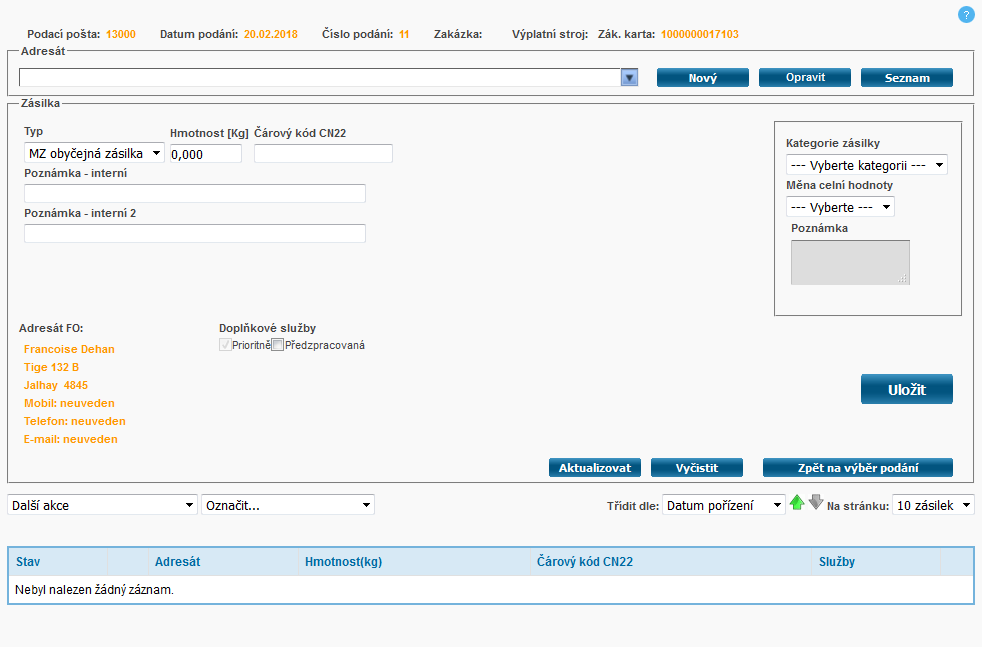
V seznamu jsou zobrazeny vždy jen ty zásilky, které byly pořízené/importované v tomto podání. Pokud je při pořizování zásilka označena jako chybová (červená ikona s vykřičníkem), je nutné takovou větu opravit nebo smazat. Pokud požadujete zásilku opravit, kliknutím na daný řádek se pořízené údaje zobrazí ve vrchní části obrazovky.
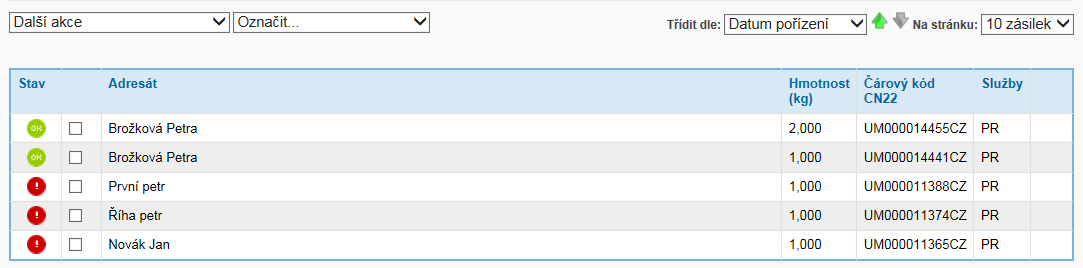
Zobrazené údaje
 – pouze informativní, že formulář pro tisk byl již vygenerován
– pouze informativní, že formulář pro tisk byl již vygenerován
Možná nastavení při pořizování MZ obyčejných zásilek:
1. Třídění zásilek podle (vzestupně nebo sestupně):
2. Počet zásilek na stránku:
Tlačítka
V aplikaci je umožněno k MZ obyčejným zásilkám pořizovat i data celních prohlášek. Tyto vývozní doklady je umožněno v aplikaci tisknout na formuláře CN22 s ČK – 1x (A4) a CN22 s ČK – 4x (A4). U zásilek, kde jsou pořizována data celních položek, je povinné vyplnění hmotnosti. Pokud byl vybrán adresát s cílovou zemí, kde je vyplnění celní prohlášky povinné, je nutné ji vyplnit.
Položky k celním prohláškám při pořizování dat k zásilce:
Po vyplnění dat k zásilce a potvrzení tlačítkem „Uložit“, je zobrazeno informativní hlášení a nové tlačítko „Data celní prohlášky“.
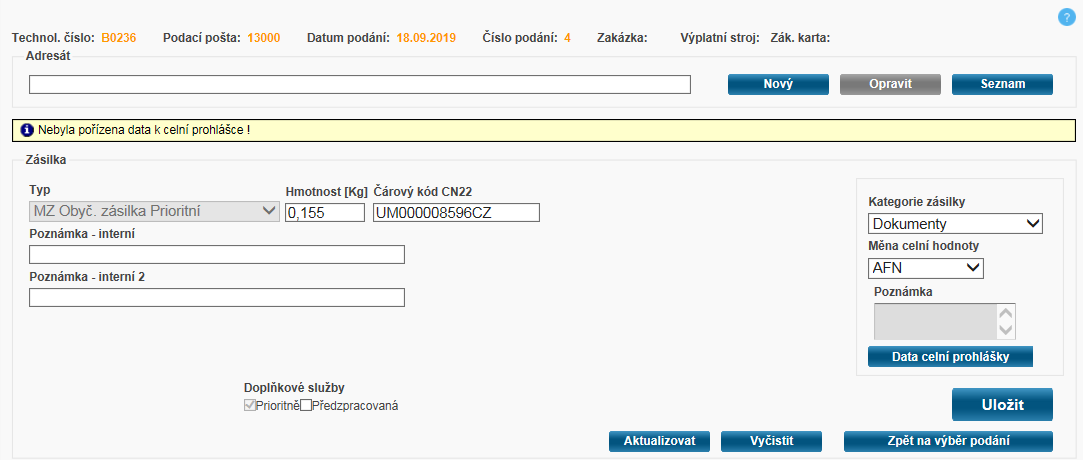
Toto tlačítko přesměruje uživatele na stranu Data celní prohlášky. V této pořizovací tabulce je povinné vyplnění všech zobrazených položek s výjimkou Tarifního kódu – tato položka je povinná pokud je u zásilky zadána doplňková služba č. 44 – Zboží s VDD:
K jedné zásilce je umožněno pořídit maximálně 4 položky obsahu zboží. Pro smazání položek je nutné provést jejich výběr pomocí zaškrtávacího pole nebo volbou „Označit.“, kdy je následně provedeno kliknutí na tlačítko „Smazat označené“. Po kliknutí na tuto volbu budou vybrané položky odstraněny ze seznamu.
Možná nastavení v menu „Data celní prohlášky“:
1. Třídění zásilek podle (vzestupně nebo sestupně):
2. Počet položek na stránku:
Tlačítka
Pořízené údaje k MZ obyčejným zásilkám je možné tisknout na vybraný formulář. Zásilky, ke kterým mají být vytištěna data na zvolený formulář, je nutné zatrhnout v zaškrtávacím poli. Následně se vybere ze seznamu na poli „Další akce“ volba „Generování tisku označených“.
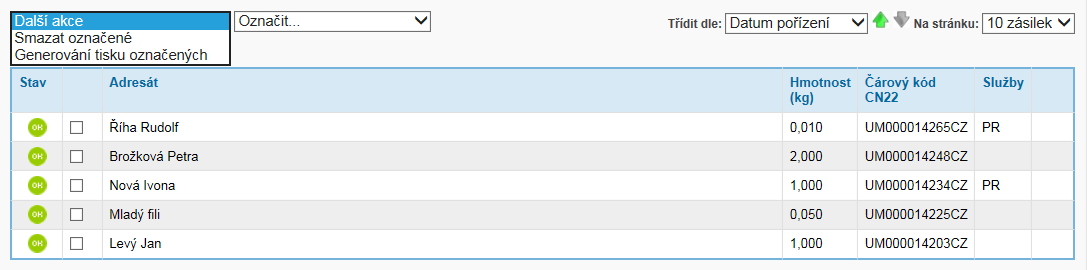
Po označení zásilek a výběru volby „Generování tisku označených“ se zobrazí tabulka „Volby tisku“, kde uživatel vybere tiskárnu ze seznamu povolených tiskáren (nastaveno v menu „Nastavení“ – „Tiskárny a formuláře“). Dále formulář ze seznamu formulářů povolených pro daný druh zásilky, pokud nejsou uloženy žádné vlastní vybrané formuláře pro tisk. Pokud jsou již uloženy nějaké vlastní vybrané formuláře pro tisk, jsou zobrazeny jen ty.
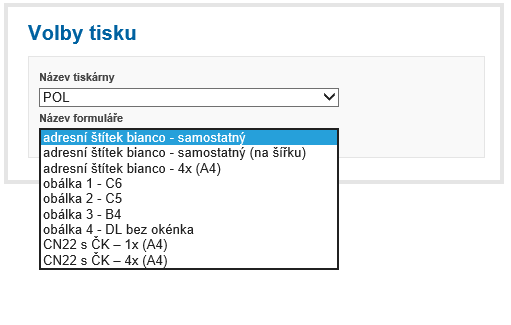
Tlačítka
Chcete-li zásilku opravit, kliknutím na příslušný řádek v Seznamu pořízených zásilek přenesete údaje o zásilce zpět do pořizovací masky, kde je možné potřebné údaje upravit. Po provedení oprav je třeba potvrdit tlačítko „Uložit“.
> Obyčejné psaní > Seznam podání > Uzavřít
Pokud je dané podání připraveno k uzavření, zobrazí se tlačítko Uzavřít. Po uzavření podání je vygenerováno pořadové číslo Evidenčního lístku a zobrazeno u daného podání.
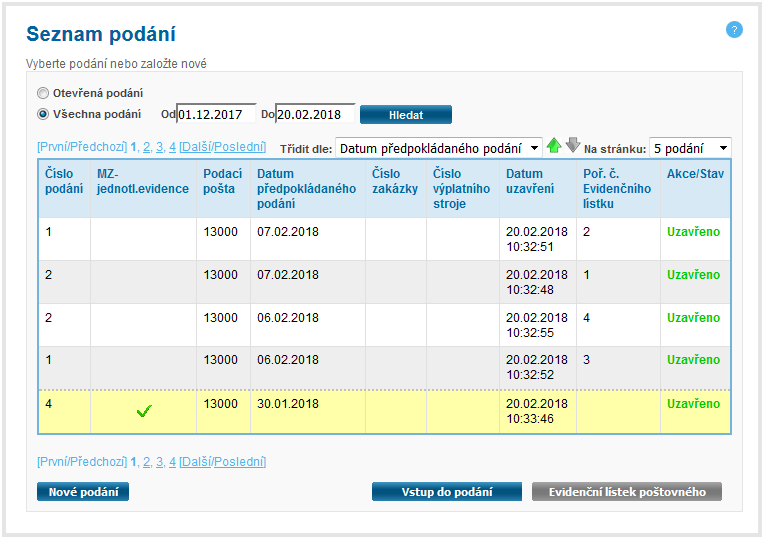
> Obyčejné psaní > Seznam podání > Evidenční lístek poštovného
Toto tlačítko umožňuje provést vytištění Evidenčního lístku poštovného obyčejných psaní k uzavřenému podání. Je generován periodicky – číselná řada od 1 do 50 dle počtu uzavřených podání. Ke každému uzavřenému podání mohou být vygenerovány pouze dva Evidenční lístky poštovného – tzn. např. s pořadovými čísly 1 a 2 ve dvou vyhotoveních. Po kliknutí na tlačítko Evidenční lístek poštovného se otevře okno „Stažení souboru“, kde si můžete zvolit, zda chcete soubor uložit nebo vytisknout

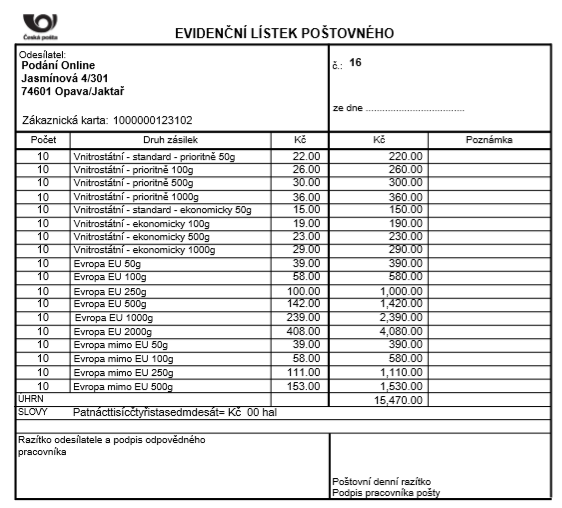
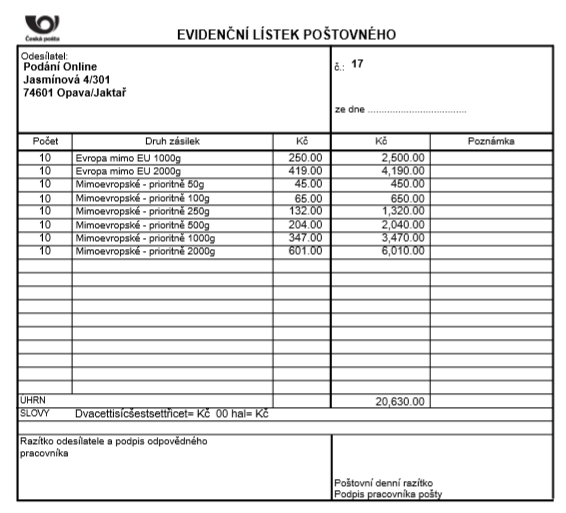
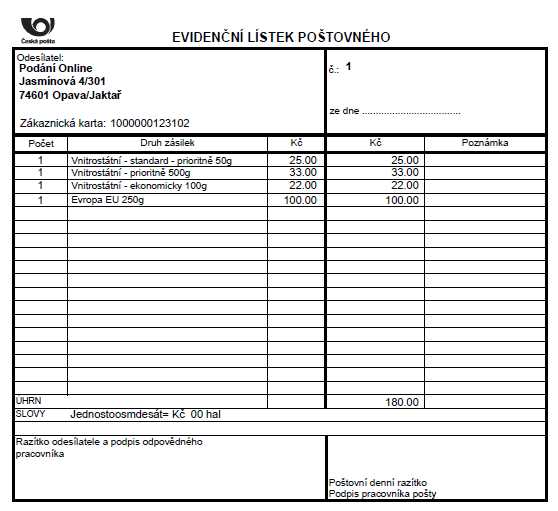
Pozn. Úhrn ceníkového výplatného je uváděn za každý evidenční lístek zvlášť.
Dekádní výkaz poštovného je formulář, sloužící k souhrnu veškerých odeslaných Evidenčních lístků za dekádu (10 dní) a vyčíslení ceny za poštovní služby.
Tiskopis Dekádní výkaz poštovného lze stáhnout na adrese:
https://www.ceskaposta.cz/assets/nastroje/vykaz_postovneho.pdf ve formátu pdf,
případně editovatelný ve formátu xls na adrese:
https://www.ceskaposta.cz/assets/nastroje/vykaz_postovneho.xls
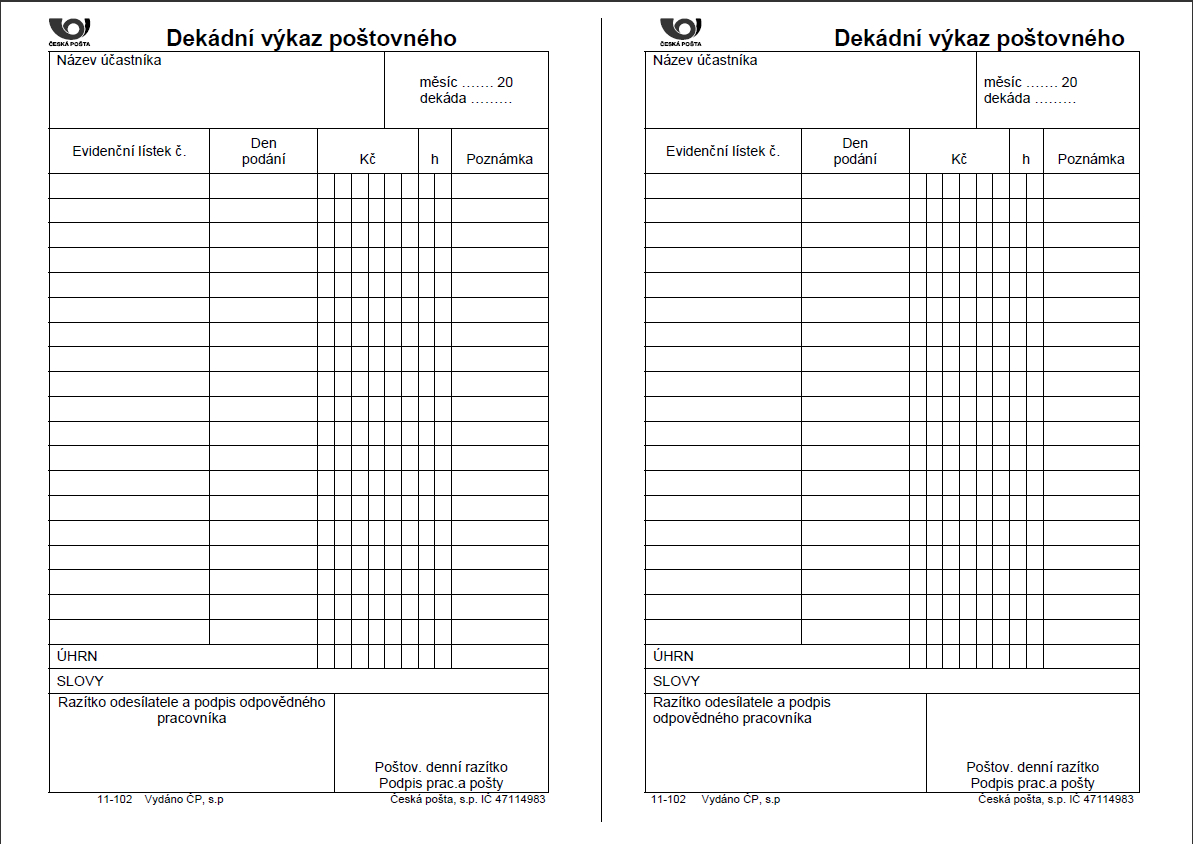
V menu Obyčejné psaní je nově umožněno, pro klienty s platební metodou „Úhrada cen – bezhotovostní Kredit“, do podání data importovat ve formátu CSV a TXT. V případě importu těchto zásilek není možno využít vlastní konfiguraci.
Pokud je seznam podání prázdný je seznam souborů prázdný bez možnosti importu souboru. Pokud je založeno podání je možno provádět import. Tzn., uživatel musí v pro import vždy nejprve založit podání.
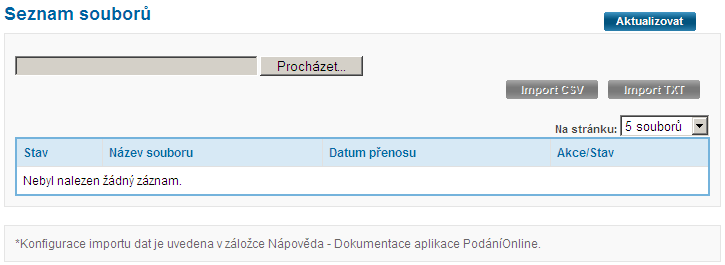
Pro import souboru se zásilkami klikněte na tlačítko Procházet . Zobrazí se tabulka „Zvolte soubor“, ve které vyberete požadovaný soubor pro import. Pro import souboru kliknete na tlačítko Import CSV nebo Import TXT . Naimportované údaje lze dále editovat pomocí ručního vstupu.
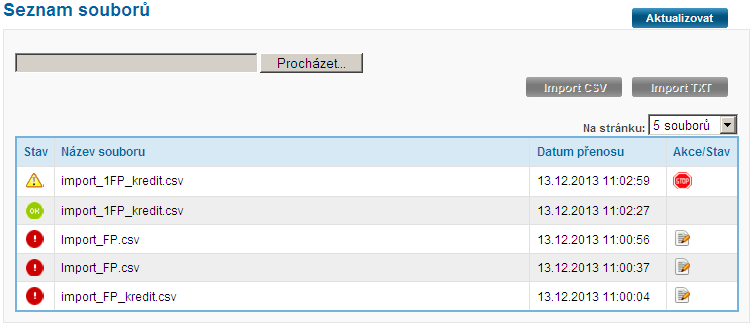
Počet souborů na stránku:
Zobrazené údaje:
 – ikona indikuje, že import souboru proběhl v pořádku
– ikona indikuje, že import souboru proběhl v pořádku – ikona indikuje probíhající import, nově je umožněno import zastavit- k tomuto účelu slouží ikona
– ikona indikuje probíhající import, nově je umožněno import zastavit- k tomuto účelu slouží ikona
 “, která
je u probíhajícího importu zobrazena ve sloupci Akce/Stav. Data, která byla importována před zastavením
importu, jsou standardně naimportována.
“, která
je u probíhajícího importu zobrazena ve sloupci Akce/Stav. Data, která byla importována před zastavením
importu, jsou standardně naimportována. – ikona indikuje, že import souboru neproběhl v pořádku, u importu je zobrazena ikona s chybovým protokolem (viz
Číselník chyb vyskytujících se v importovaných „OLZ“ souborech) – takto zobrazen i zastavený import
– ikona indikuje, že import souboru neproběhl v pořádku, u importu je zobrazena ikona s chybovým protokolem (viz
Číselník chyb vyskytujících se v importovaných „OLZ“ souborech) – takto zobrazen i zastavený import
Tlačítka:
Číselník chyb vyskytujících se v importovaných „OLZ“ souborech
| Přijato ke zpracování | Popis Chyby |
| Ne | chybná identifikace produktu |
| Ne | chybný ISO kód země |
| Ne | neuvedena hmotnost |
| Ne | hmotnost mimo povolený rozsah |
| Ne | počet kusů mimo povolený rozsah |
| Ne | neuvedena zóna |
| Ne | hmotnost není číslo |
| Ne | počet kusů není číslo |
| Ne | chybná zóna |
| Č. | Popis pole | Velikost | Význam pole |
| 1 | Typ produktu | 2 | Identifikace produktu OLZ (povinný údaj) |
| 2 | ISO kód země | 2 | ISO kód země, pro vnitrostátní zásilky CZ nebo prázdný, pro mezinárodní zásilky kód země určení |
| 3 | Hmotnost do | 12 | Hmotnostní pásmo do Formát (8.3) „xxxxxxxx.xxx“ je uvedeno v kg |
| 4 | Služby | 30 | Dle ceníku (např. u OLZ do zahraničí je dopl. služba 9 prioritně doplněná automaticky, pro vnitrostátní zásilky je možno zvolit doplňkovou službu 1K - ekonomicky) |
| 5 | Kusy | 5 | Počet kusů (povinný údaj) |
| 6 | Zóna | 2 | Zóna cenového pásma (nepovinný údaj) Uvádí se při podání Firemního psaní. |
Poznámka: Pro import Obyčejných psaní a Firemních psaní je struktura datového souboru totožná.
Číselník produktů
| Ident | Název produktu |
| LZ | Obyčejná listovní zásilka |
| LS | Obyčejná listovní zásilka standard |
| LM | Obyčejná listovní zásilky mezinárodní |